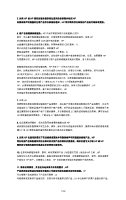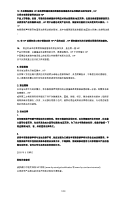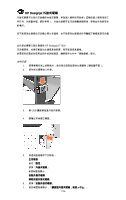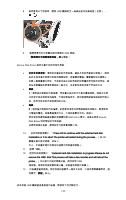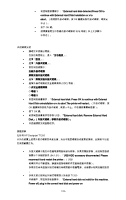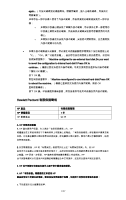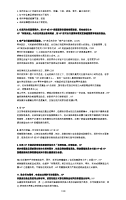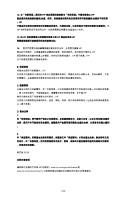HP T1200 HP Designjet T1200 Printer - External Hard Disk Users Guide: English - Page 105
HP Designjet 外接式硬碟
 |
UPC - 884962303375
View all HP T1200 manuals
Add to My Manuals
Save this manual to your list of manuals |
Page 105 highlights
HP Designjet HP Designjet T1200 1. 2. 3. 將 USB 4 5 6 7 x 104

104
HP Designjet 外接式硬碟
外接式硬碟可以取代印表機的內接式硬碟,作為個人資料的存放庫(這裡的個人資料是指工
作佇列,包括暫存檔、統計等等)。外接式硬碟可在印表機電源關閉後,移除並存放到安全
的場所。
您不能使用此硬碟在印表機之間分享檔案,也不能使用此硬碟自任何電腦下載檔案至印表機
。
此外接式硬碟已設計為僅供 HP Designjet T1200
印表機使用。如果您嘗試以此連接其他裝置,則可能造成其損壞。
如需更多有關如何使用此附件的詳細資訊,請參閱本文件中「疑難排解」部分。
如何安裝
1.
使用硬碟托架上的黏貼片,將托架安裝到底座的左側腳架(請按壓牢固)。
2.
將外接式硬碟放入托架。
3.
將 USB 纜線連接至外接式硬碟。
4.
請確定印表機已開啟。
5.
前控制面板顯示下列訊息:
主功能表
前往「
設定
」
選擇「
外接式硬碟
」
前控制面板顯示:
安裝外接式硬碟
解除安裝外接式硬碟
6.
選擇「
安裝外接式硬碟
」
7.
前控制面板會顯示:「
請連接外接式硬碟,或按 x 中止
」。